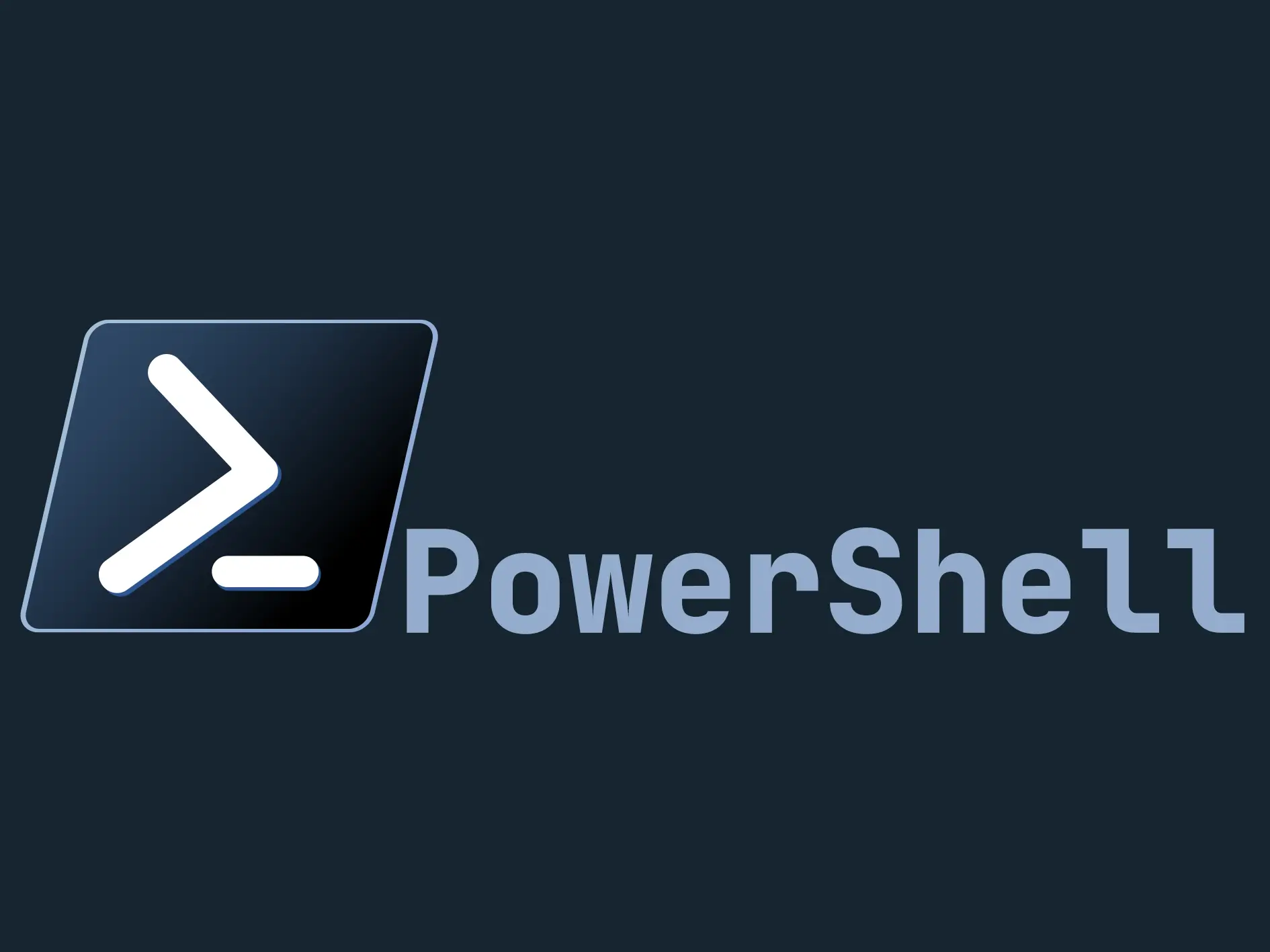
如何美化你的PowerShell
安装
PowerShell
本教程适用于PowerShell和 Windows PowerShell,但我仍然建议你使用更新的PowerShell
从Github下载安装PowerShell
Windows Terminal
打开微软商店下载安装
将默认配置文件改为PowerShell7
字体
访问 Nerd Fonts官网选择你喜欢的字体,这里推荐使用JetBrainsMono Nerd Font
下载解压后全选字体安装
更改为你安装的字体
配色方案
亚克力
Oh My Posh
安装
打开PowerShell并运行以下命令:
1 | winget install JanDeDobbeleer.OhMyPosh -s winget |
如图所示则为安装成功
也可以使用微软商店安装
允许PowerShell运行本地脚本
以管理员身份运行PowerShell并运行以下命令:
1 | Set-ExecutionPolicy -ExecutionPolicy RemoteSigned -Scope LocalMachine |
配置
依次输入以下命令:
1 | New-Item -Path $PROFILE -Type File -Force |
在打开的空白配置文件中输入以下内容并保存:
1 | oh-my-posh init pwsh | Invoke-Expression |
主题
预览所有主题,选择一个你喜欢的主题
1 | Get-PoshThemes |
也可以在Oh My Posh官网查看
运行以下命令:
1 | oh-my-posh init pwsh --config "$env:POSH_THEMES_PATH/[theme].omp.json" | Invoke-Expression |
其中[theme]为主题名
重新加载配置即可看到主题效果
1 | . $PROFILE |
Git Bash集成
如果你和我一样不喜欢Git的默认终端,可以将Git Bash集成到PowerShell中
在Windows Terminal设置中新建配置文件
名称:Git Bash命令:**%ProgramFiles%\Git\bin\bash.exe –login -i**启动目录:**%USERPROFILE%**图标:**%ProgramFiles%\Git\mingw64\share\git\git-for-windows.ico**
本文是原创文章,采用CC BY-NC-SA 4.0协议,完整转载请注明来自pzjawaのBlog
